Hàm AND trong Excel - Công cụ mạnh mẽ cho các phép toán logic
Nội dung bài viết
Hàm AND, một hàm logic phổ biến trong Excel, giúp kiểm tra nhiều điều kiện cùng lúc và trả về TRUE nếu tất cả điều kiện đều đúng, ngược lại trả về FALSE. Đối với người mới học Excel, việc nắm vững hàm này sẽ nâng cao khả năng xử lý dữ liệu một cách hiệu quả.
Để hiểu rõ hơn về cách sử dụng hàm AND trong Excel, bạn có thể tham khảo bài viết dưới đây kèm theo các ví dụ minh họa chi tiết.
Mô tả chi tiết về hàm AND và ứng dụng thực tế
Hàm AND cho phép bạn kiểm tra đồng thời nhiều điều kiện logic khác nhau thay vì chỉ một điều kiện duy nhất. Hàm sẽ trả về TRUE nếu tất cả các đối số đều đúng và FALSE nếu có ít nhất một đối số sai.
Cú pháp cơ bản
=AND(logical1, [logical2], …)
Trong đó các thành phần:
- logical1: Đây là đối số bắt buộc, đại diện cho điều kiện đầu tiên cần được đánh giá thành giá trị logic hoặc tham chiếu đến các mảng, ô chứa giá trị logic.
- logical2, … : Đây là các đối số tùy chọn, cho phép bạn thêm tối đa 255 điều kiện bổ sung để kiểm tra.
Lưu ý quan trọng:
- Tất cả các đối số phải trả về giá trị logic TRUE hoặc FALSE để hàm AND hoạt động chính xác.
- Nếu một đối số là mảng hoặc tham chiếu chứa văn bản hoặc ô trống, hàm AND sẽ tự động bỏ qua những giá trị đó.
- Nếu không có đối số nào chứa giá trị logic, hàm AND sẽ trả về lỗi #VALUE!.
Ví dụ minh họa
1. Khi nhập hàm =AND(TRUE, TRUE, TRUE), kết quả trả về sẽ là TRUE vì tất cả các đối số đều thỏa mãn điều kiện logic.
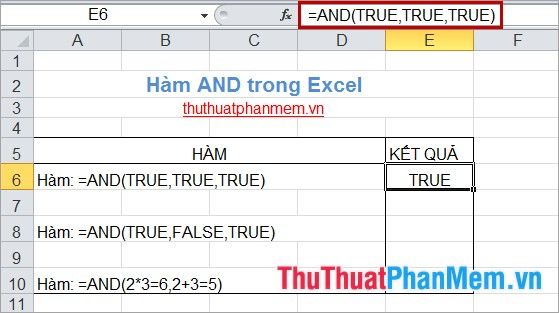
2. Nếu bạn nhập hàm =AND(TRUE, FALSE, TRUE), kết quả sẽ trả về FALSE vì có ít nhất một đối số không thỏa mãn điều kiện logic.

3. Bạn cũng có thể nhập trực tiếp các phép toán vào hàm, chẳng hạn =AND(2*3=6, 2+3=5), kết quả sẽ là TRUE vì tất cả các phép toán đều đúng.
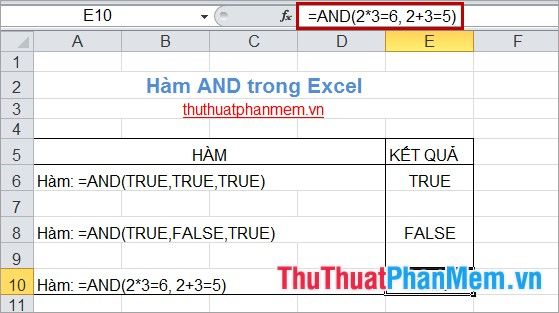
4. Với bảng dữ liệu cho trước, hãy sử dụng hàm AND để kiểm tra tính chính xác của số báo danh và tên học sinh.
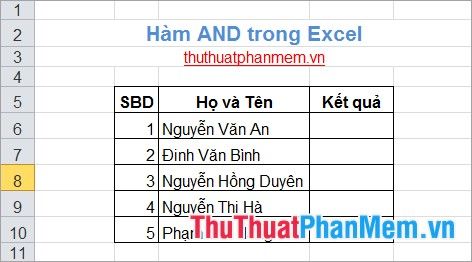
Khi kiểm tra SBD 1, nếu thông tin chính xác, kết quả sẽ trả về TRUE.

Nếu thông tin không chính xác, kết quả sẽ trả về FALSE.
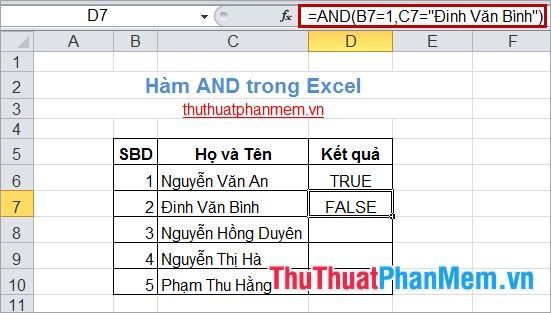
Qua các ví dụ trên, hy vọng bạn đã nắm vững cách sử dụng hàm AND trong Excel. Hãy áp dụng linh hoạt hàm này vào các tình huống phù hợp để đạt hiệu quả cao nhất. Chúc bạn thành công!
Có thể bạn quan tâm

Top 8 Địa điểm nướng ngon tại TP. Cao Lãnh, Đồng Tháp

7 Địa chỉ ẩm thực Mỹ ngon tuyệt tại Hà Nội

Top 5 Địa chỉ Bán Bánh Khọt Ngon Nhất Bình Dương

Hướng dẫn chuyển đổi file PSD sang AI đơn giản và hiệu quả

Top 9 Nhà hàng ẩm thực miền Bắc thu hút thực khách nhất tại TP. HCM


